இண்டர்நெட் இணைப்பையும் Wi-fi மூலமாக பல கணிணிகளில் பயன்படுத்த மென்பொருள்
கணிணியில் இண்டர்நெட் இணைப்பைப் பயன்படுத்த நாம் மொபைல், தரைவழி பிராண்ட்பேண்ட், வயர்லெஸ், டேட்டா கார்டுகள் போன்ற கருவிகளைப் பயன்படுத்துகிறோம். பெரும்பாலும் ஒரு இணைப்பில் ஒரே கணிணியை மட்டுமே பயன்படுத்துவோம். இரண்டு கணிணிகளில் இணைத்துப் பெற வேண்டுமெனில் நெட்வொர்க் கேபிளை பயன்படுத்துவர். இதை விட எளிமையான வழியில் எந்தவொரு இண்டர்நெட் இணைப்பையும் பல கணிணிகளில் பயன்படுத்த வழிவகுக்கிறது ஒரு அற்புத மென்பொருள்.
Connectify என்ற இந்த மென்பொருளின் மூலம் உங்கள் கணிணியில் நீங்கள் பயன்படுத்தும் எந்தவொரு இண்டர்நெட் இணைப்பையும் வயர்கள் அல்லது கேபிள்கள் இல்லாமல் பல கணிணிகளில் பகிர்ந்து கொண்டு பயன்படுத்தலாம். இதற்கு உங்கள் கணிணியில் விண்டோஸ் 7 நிறுவப்பட்டிருக்க வேண்டும். மேலும் கணிணியில் வயர்லெஸ் சேவையைத் தரும் வயர்லெஸ் அடாப்டர் நிறுவப்பட்டிருக்க வேண்டும். லேப்டாப்பில் வயர்லெஸ் சேவை இணைந்தே தான் வருகிறது. டெஸ்க்டாப் என்றால் வயர்லெஸ் ரூட்டர் தனியாக போட்டிருக்க வேண்டும்.
இந்த மென்பொருள் என்ன செய்கிறது ?
இந்த மென்பொருள் உங்களிடமுள்ள இணைய இணைப்பை வயர்லெஸ் சேவை மூலம் அதனை ஒரு வயர்லெஸ் ரூட்டராக மாற்றுகிறது. இதன் மூலம் மொபைல், பிராண்ட்பேண்ட், 3G, Wi-fi போன்ற எந்த இணைய இணைப்பையும் பகிருமாறு செய்ய முடியும். உங்கள் கணிணியை மற்ற கணிணிகள் அணுகுமாறு Wi-fi Hotspot ஐப் போல மாற்றுகிறது.
இந்த மென்பொருள் உங்களிடமுள்ள இணைய இணைப்பை வயர்லெஸ் சேவை மூலம் அதனை ஒரு வயர்லெஸ் ரூட்டராக மாற்றுகிறது. இதன் மூலம் மொபைல், பிராண்ட்பேண்ட், 3G, Wi-fi போன்ற எந்த இணைய இணைப்பையும் பகிருமாறு செய்ய முடியும். உங்கள் கணிணியை மற்ற கணிணிகள் அணுகுமாறு Wi-fi Hotspot ஐப் போல மாற்றுகிறது.
இதனால் வயர்லெஸ் சேவை உள்ள எந்தவொரு கருவிகளும் ( Mobile, PC, Laptop, Tablet pcs, Android devices ) உங்களின் இணைய இணைப்பை பெற்றுக்கொள்ள முடியும். இதற்கு WPA-PSK முறையிலான கடவுச்சொல் வைத்துக் கொள்ள முடியும். பாதுகாப்பான கடவுச்சொல்லை கொடுத்தால் மட்டுமே இணைப்பைப் பெற முடியும்.
எப்படிப் பயன்படுத்துவது?
1.கீழுள்ள இணைப்பைக் கிளிக் செய்து தரவிறக்கி நிறுவிக்கொள்ளவும்.
எப்படிப் பயன்படுத்துவது?
1.கீழுள்ள இணைப்பைக் கிளிக் செய்து தரவிறக்கி நிறுவிக்கொள்ளவும்.
2. INSTALL செய்ததும் உங்கள் கணிணியின் டாஸ்க் பாரில் வலதுபுறத்தில் மென்பொருள் ஐகானாக தோன்றும். அதை கிளிக் செய்தால் அதன் மெயின் விண்டோ திறக்கப்படும்.
3. Wi-fi Name – உங்கள் வயர்லெஸ் இணைப்பிற்கான பெயரைக் கொடுக்கவும். மற்ற கணிணிகளில் அல்லது கருவிகளில் இந்த பெயர் தான் தெரியும்.
4. Password – மற்ற கணிணிகள் உங்கள் இணையத்தை அணுக பாதுகாப்பான கடவுச்சொல்லைக் கொடுக்கவும். குறைந்தது 8 எழுத்துகள் இருக்க வேண்டும்.
5. Internet – இதில் எந்த இணைய இணைப்பைப் பகிரப் போகிறிர்களோ அதைத் தேர்வு செய்யவும். Local Area Connection, Airtel OR Dialog
6. Wi-Fi – இதில் உங்கள் கணிணியின் வயர்லெஸ் அடாப்டரைத் தேர்வு செய்யவும். Wireless Area Connection 1
3. Wi-fi Name – உங்கள் வயர்லெஸ் இணைப்பிற்கான பெயரைக் கொடுக்கவும். மற்ற கணிணிகளில் அல்லது கருவிகளில் இந்த பெயர் தான் தெரியும்.
4. Password – மற்ற கணிணிகள் உங்கள் இணையத்தை அணுக பாதுகாப்பான கடவுச்சொல்லைக் கொடுக்கவும். குறைந்தது 8 எழுத்துகள் இருக்க வேண்டும்.
5. Internet – இதில் எந்த இணைய இணைப்பைப் பகிரப் போகிறிர்களோ அதைத் தேர்வு செய்யவும். Local Area Connection, Airtel OR Dialog
6. Wi-Fi – இதில் உங்கள் கணிணியின் வயர்லெஸ் அடாப்டரைத் தேர்வு செய்யவும். Wireless Area Connection 1
7. பின்னர் Start Hotspot என்பதைக் கிளிக் செய்தால் போதும். இந்த மென்பொருளே எல்லா வேலைகளையும் பார்த்துக் கொள்ளும்.
இதில் எத்தனை பேர் நமது இணையத்தைப் பயன்படுத்துகிறார்கள் என்பதை
Connected Clients இல் பார்க்க முடியும்.
இறுதியாக இந்த மென்பொருள் இலவசமானது. அற்புதமானது.
இதில் எத்தனை பேர் நமது இணையத்தைப் பயன்படுத்துகிறார்கள் என்பதை
Connected Clients இல் பார்க்க முடியும்.
இறுதியாக இந்த மென்பொருள் இலவசமானது. அற்புதமானது.
தரவிறக்கச்சுட்டி--Click to Download


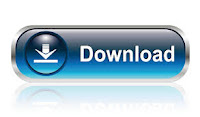
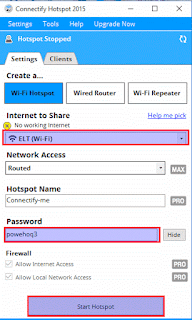



![Avast premier 2018 license key till 2026 [100% Working + Latest]](https://img.youtube.com/vi/2g49C0hAsVw/0.jpg)


Post a Comment Blogger Facebook
இவ்விடத்தில் உங்கள் கருத்துகளையும், பதிவில் உள்ள நிறை குறைகளையும் என்னிடத்தில் பகிர்ந்துக்கொள்ளுங்கள்.
EmoticonClick to see the code!
To insert emoticon you must added at least one space before the code.